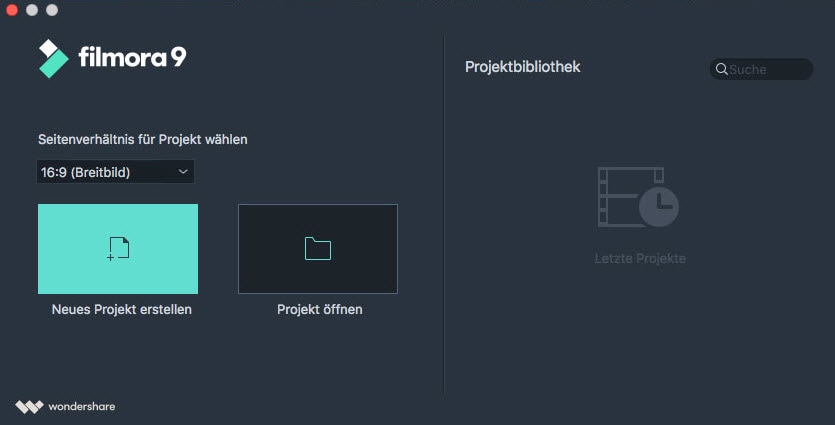Können Sie einige GoPro Video-Editoren für Anfänger und Profis empfehlen? --- Viele GoPro-Benutzer haben mir solche Fragen gestellt.
Das Kennenlernen der GoPro-Videobearbeitungssoftware ist ein Kinderspiel, aber die Entscheidung, welche man verwenden soll, ist keine leichte Aufgabe, besonders für Amateure und Anfänger. Profis haben immer ihre Lieblings-Videobearbeitungssoftware wie Adobe Premiere Pro und Final Cut Pro. Amateure und Anfänger können beim Indizieren verschiedener GoPro-Videoeditor-Listen starke Frustration spüren. Also schreibe ich diesen Beitrag für den Zweck, einige einfache, aber effektive GoPro-Videoeditor-Software der mittleren Ebene zu sammeln, die auch die Stabilisierung von GoPro-Material und das Hinzufügen von coolen Effekten unterstützt, um GoPro-Benutzern zu helfen, Material zu bearbeiten und spektakuläre Videos zu erstellen.
- 1. Filmora Video Editor (Empfehlung der Redaktion)
- 2. Lightworks
- 3. Windows Movie Maker
- 4. iMovie
- 5. Avidemux
- 6. VSDC Free Video Editor
- 7. Blender
- 8. Quik
- 9. Final Cut Pro
- 10. GoPro Studio
Der beste GoPro-Videoeditor für Mac/PC - Filmora Video Editor
Das idealste Werkzeug zum Bearbeiten von Gopro Videos auf Mac ist Filmora Video Editor für Mac. Das Programm verfügt über einen einfachen Modus und einen vollständigen Funktionsmodus, wobei der einfache sich für Anfänger eignet, die mit Video-Editoren nicht vertraut sind. Auf der anderen Seite bietet der Full-Feature-Modus mehr Funktionen, die einem fast alles zur Verfügung stellen, was für die Videobearbeitung benötigt wird. Dieses Programm ist so konzipiert, dass nur drei Schritte erforderlich sind, um die Videos unabhängig vom verwendeten Modus zu bearbeiten. Durch die einfachen drei Schritte kann man fast alles zu den Videos hinzufügen und sie unterhaltsamer machen.
Warum GoPro-Videobearbeitungssoftware empfehlen?
- Mehr als 200 Arten von Überlagerungen und Filtern, die die Verarbeitung anspruchvoll machen. Durch die mehr als 200 Optionen kann man wählen, wie das Video bearbeitet wird und wie es am Ende aussieht
- Möglichkeit zum Schneiden, Drehen, Zuschneiden und Teilen von Videos mit der Szenenkennungsfunktion
- Die Fähigkeit, Videos auf einfache Weise zu exportieren und zu teilen.
- Optionen zum Auftragen von Voiceovers für die Videos
- Die Möglichkeit, Videos mit Vollbild-Option in der Vorschau anzuzeigen
Die erforderlichen Schritte zur Gopro Videobearbeitung auf Mac (High Sierra enthalten)
Schritt 1. Starten Sie das Programm
Der erste Schritt ist, das Programm zu starten, was Sie unter den Anwendungen tun können. Wenn es geöffnet wird, sehen Sie ein Interface, was übersichtlich erscheint.
Schritt 2. Importieren Sie GoPro-Videos in den Video-Editor
Um die Gopro-Videos zu importieren, können Sie über "Import Media" eine Datei wählen oder einfach das Video auf die Oberfläche des Programms ziehen. Dieser Video-Editor ist so konzipiert, dass er Videos, Fotos und Audios unterstützt, die von Smartphones, Kameras und Camcordern importiert werden, sowie andere moderne Gadgets, mit denen Sie Videos aufnehmen können.
Schritt 3. Bearbeiten Sie GoPro-Videos auf dem Mac
Nach dem Löschen des Videos haben Sie mehrere Bearbeitungsoptionen, die Sie tun anwenden können. Sie können zuschneiden, zusammenführen, teilen, filtern, Green-Scenes und Übergänge zwischen anderen Bearbeitungsoptionen hinzufügen. Um das Video zu drehen, müssen Sie nur auf das Video doppelklicken. Um zu trimmen müssen Sie den Zeiger am Ende des Videos ziehen oder loslassen. Zum Teilen und Zuschneiden müssen Sie auf das Symbol "Schere" und "Zuschneiden" klicken. Um Videos zu kombinieren, müssen Sie die Dateien nur in der gewünschten Reihenfolge auf die Timeline ziehen.
Schritt 4. Exportieren Sie das bearbeitete GoPro-Video
Es gibt verschiedene Möglichkeiten, Videos zu exportieren, um das spezifische Videoformat zu speichern und dann für Geräte wie iPads oder iPhones zu optimieren. Sie sollten dann die Videos direkt hochladen um sie zu teilen. Sie können den Inhalt auch auf DVDs brennen, je nachdem, was Sie benötigen. Daher können Sie den Filmora Video Editor zum Bearbeiten von GoPro-Videos auf dem Mac verwenden.
Empfohlene weitere 9 GoPro Video-Editoren
#1. Lightworks

Lightworks ist eine großartige GoPro-Videobearbeitungssoftware, die in der Lage ist, Videos von hoher Qualität wie 4K- und Multi-Cam-Bearbeitung zu verarbeiten. Mit der kostenlosen Version können Sie die gleiche Bearbeitungsleistung wie mit der Pro-Version erhalten. Für Vimeo und YouTube sind jedoch maximal 1080P und 720P erlaubt. Diese kostenlose Software wird von Mac, Windows und Linux unterstützt.
Einfache Schritte zur Verwendung von Lightworks:
Schritt 1. Starten Sie das Lightworks-Programm auf Ihrem PC und erstellen Sie ein neues Projekt.
Schritt 2. Importieren Sie die GoPro-Videos, die Sie bearbeiten möchten, aus der lokalen Datei.
Schritt 3. Fügen Sie Ihre Clips der Timeline hinzu und beginnen Sie mit der Bearbeitung Ihrer Videos.
Schritt 4. Klicken Sie mit der rechten Maustaste auf den Clip und wählen Sie die Option "Export".
#2. Windows Movie Maker
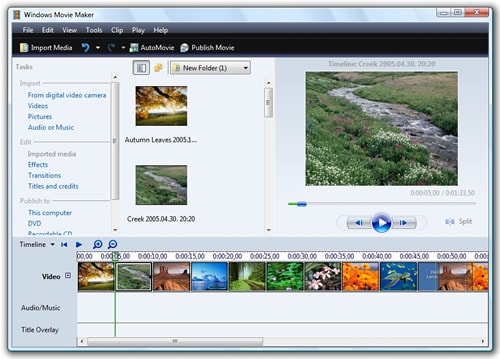
Windows Movie Maker ist ein hervorragendes Videobearbeitungsprogramm, das schon seit geraumer Zeit Teil des Windows-Systems ist. Das Programm unterstützt eine Vielzahl von Videoformaten, darunter GoPro-Videos, MOV, AVI, WMV und M4V. Sie können eine Vielzahl von Bearbeitungsfunktionen fehlerfrei und praktisch ohne Hürden ausführen. Zu diesen Bearbeitungsfunktionen gehören Zusammenführen, Hinzufügen von Übergängen und Effekten und Verschieben von Bildern, um nur einige zu nennen.
Einfache Schritte zur Verwendung von Windows Movie Maker:
Schritt 1. Starten Sie Windows Movie Maker, um die Hauptschnittstelle anzuzeigen.
Schritt 2. Laden Sie Ihre Videodateien hoch, indem Sie auf die Option "Videos oder Fotos hinzufügen" klicken, die entsprechenden Clips auswählen und in das Programm laden.
Schritt 3. Beginnen Sie mit der Bearbeitung Ihrer Videoclips nach Ihren Wünschen.
Schritt 4. Klicken Sie anschließend auf "Datei" und wählen Sie anschließend "Film veröffentlichen". Wählen Sie die Einstellungen und den Speicherpfad.
#3. iMovie

iMovie ist zweifellos einer der nützlichsten GoPro-Videoeditoren, der es ermöglicht, eine Vielzahl von Mediendateiformaten ohne Probleme zu bearbeiten. Die einfache, intuitive Benutzeroberfläche ist ein großer Erfolg, da sie eine Möglichkeit zur schnellen und einfachen Videooptimierung bietet. Verwenden Sie die verschiedenen Bearbeitungsfunktionen, um Ihre Videos so zu gestalten, dass sie großartig aussehen.
Einfache Schritte zur Verwendung von iMovie:
Schritt 1. Öffnen Sie iMovie und importieren Sie Ihre GoPro-Videos von Ihrem PC oder einer externen Festplatte.
Schritt 2. Ziehen und ordnen Sie die entsprechenden Videos auf der Timeline an und starten Sie die Bearbeitung.
Schritt 3. Wenn die Bearbeitung abgeschlossen ist, können Sie Ihre Videodatei einfach auf Ihr Gerät exportieren.
#4. Avidemux
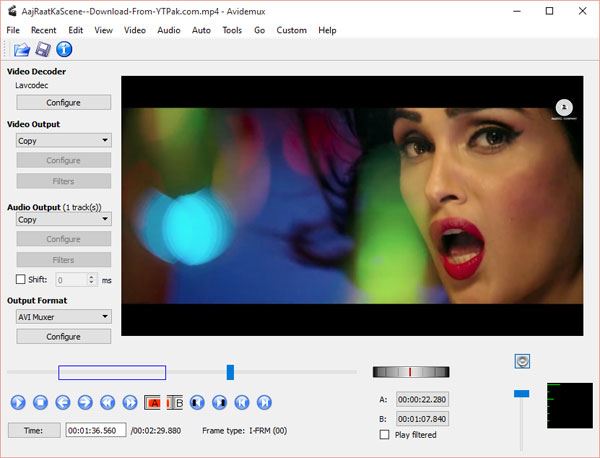
Avidemux ist eine großartige kostenlose Open-Source GoPro-Videobearbeitungssoftware, die eine große Anzahl von Videoformaten unterstützt, darunter MP4, AVI, MKV, MPEG und ASF. Der große Umfang der Bearbeitungsfunktionen bietet Ihnen ein exklusives Videobearbeitungserlebnis. Zu den verschiedenen Funktionen gehören Cut, Filter, Encodierung, Bildratenanpassung und verschiedene andere Verarbeitungswerkzeuge. Mit der Verwendung von Projekten und Auftragswarteschlangen können andere Aufgaben einfach automatisiert werden.
Einfache Schritte zur Verwendung von Avidemux:
Schritt 1. Öffnen Sie die Avidemux-Software und gehen Sie zu "Datei" und dann zu "Öffnen", um Ihre Videoclips hochzuladen.
Schritt 2. Wählen Sie die gewünschte Bearbeitungsoption und starten Sie die Bearbeitung Ihrer Videoclips.
Schritt 3. Wählen Sie anschließend ein geeignetes Ziel, um Ihre Datei zu speichern.
#5. VSDC Free Video Editor
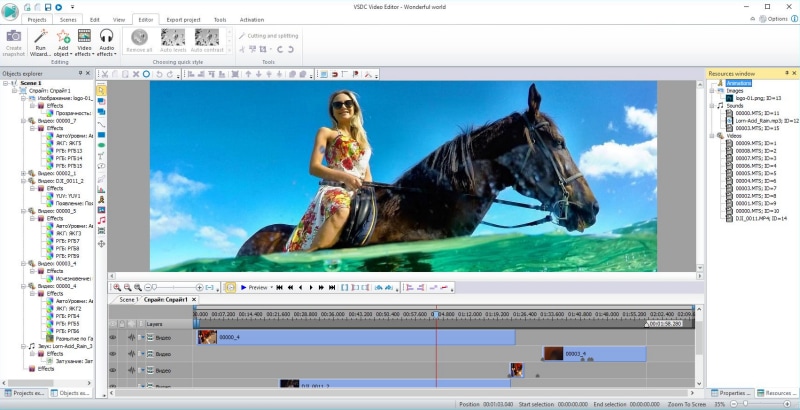
Dieser kostenlose GoPro-Videoeditor unterstützt mehrere Videoformate, darunter MP4, AVI, MKV, FLV und WMV. Es gibt eine große Auswahl an erstaunlichen Videobearbeitungsfunktionen, aus denen Sie wählen können. Sie können Übergänge, atemberaubende Effekte, Filter, Zeichen- und Auswahlwerkzeuge hinzufügen. Tatsächlich können Sie nach Abschluss des Bearbeitungsprozesses die optimierten Speicherausgänge für eine Reihe von Geräten auswählen.
Einfache Schritte zur Verwendung von VSDC Free Video Editor:
Schritt 1. Starten Sie das Programm und importieren Sie die entsprechenden Videoclips.
Schritt 2. Wählen Sie die gewünschte Bearbeitungsfunktionalität und verwenden Sie sie, um Ihr Video zu bearbeiten.
Schritt 3. Wählen Sie den Speicherpfad für Ihre Videodateien.
#6. Blender

Blender ist definitiv ein großartiges Videoeditor-Tool für GoPro mit einem Pool von Bearbeitungsoptionen zur Auswahl. Diese leistungsstarke Software ist nicht nur ein Videoeditor, sondern unterstützt auch 3D-Modellierung, Animation, Bildhauerei, Spieleerstellung und fotorealistisches Rendering. Diese Open-Source-Software verfügt über 32 Steckplätze für Video, Bilder, Audio, Maske und Effekte.
Einfache Schritte zur Verwendung von Blender:
Schritt 1. Laden Sie das Programm herunter und richten Sie es auf Ihrem Computer ein.
Schritt 2. Beginnen Sie mit der Bearbeitung Ihrer Videos nach Ihren Bedürfnissen.
Schritt 3. Speichern Sie Ihre bearbeiteten Videoclips in einem komfortablen Speicherpfad.
#7. Quik
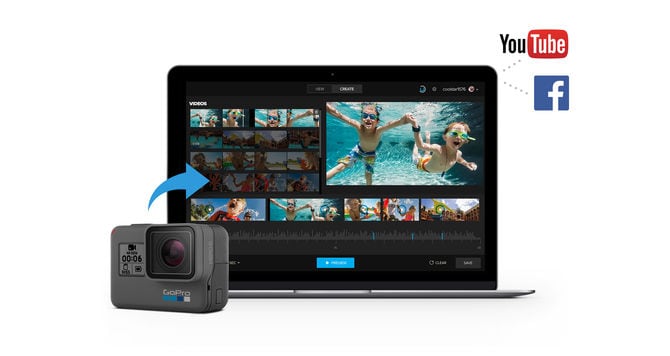
Quik für Desktop ist eine erstaunliche Software, um Videos für GoPro einfach zu bearbeiten. Wenn Sie noch nie zuvor einen Videoeditor benutzt haben, dann ist dies ein Werkzeug zum Ausprobieren. Die Software ist besonders schnell und verbindet sich direkt mit Facebook und YouTube für den schnellen Austausch von Dateien. Sie können damit mehrere Firmware-Versionen von Kameras wie HERO, HERO+, HERO4 und HERO5 aktualisieren. Quik bietet einen gewissen Automatisierungsgrad, der Ihr Material beim Anschließen Ihrer Kamera automatisch in einen voreingestellten Ordner hochlädt.
Einfache Schritte zur Verwendung von Quik:
Schritt 1. Starten Sie das Programm und gehen Sie zu "Medien hinzufügen", um die Go Pro-Videos hochzuladen.
Schritt 2. Öffnen Sie die Videoclips im "Create Mode" und starten Sie die Bearbeitung.
Schritt 3. Klicken Sie auf "SPEICHERN", um Ihre neu bearbeiteten Videoclips zu speichern.
#8. Final Cut Pro
Als Mac-Nutzer haben Sie vielleicht schon iMovie ausprobiert. Und wenn Sie bereit sind, die Produktion hochzufahren, können Sie Ihr Projekt ganz einfach von iMovie für iOS und macOS an Final Cut Pro senden. Mit fortschrittlichen Schnittwerkzeugen schneiden Sie schneller und präziser, verbessern das Aussehen Ihrer Projekte mit Plug-Ins von Drittanbietern und integrieren problemlos Videos, die mit professionellen Kameras von RED, Sony, Canon und anderen Herstellern aufgenommen wurden.
Einfache Schritte zur Verwendung von Final Cut Pro:
Schritt 1. Starten Sie das Programm, und erstellen Sie ein neues Projekt & Medien importieren.
Schritt 2. Fügen Sie Ihre zugeschnittenen Clips zur Timeline hinzu.
Schritt 3. Bearbeiten Sie Ihr Video, indem Sie Text, Titel und Effekte hinzufügen, und teilen Sie Ihren Film, wenn Sie fertig sind.
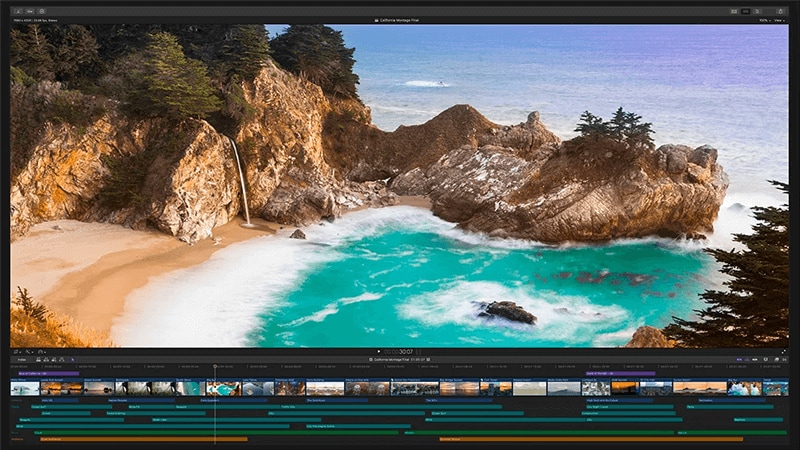
#9. GoPro Studio
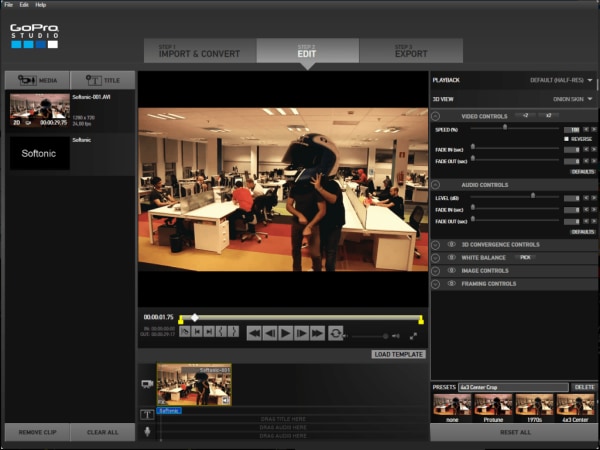
GoPro Studio (Aktualisiert: GoPro Studio Video-Editor wird nicht mehr unterstützt ) ist ein leistungsstarker kostenloser Video-Editor für GoPro-Videos. Als kostenloses Tool geht es nicht ohne zu erwähnen, dass es definitiv zu einem überzogenen Budget passt. Laden Sie das Tool herunter und bearbeiten Sie Ihre GoPro-Videos auf dem PC mit der großen Anzahl von Bearbeitungsfunktionen, darunter Presets für die 4K-Bearbeitung. Das Programm hat jedoch eine begrenzte Funktionalität, ist aber eine gute Option, da es kostenlos ist.
Einfache Schritte zur Verwendung von GoPro Studio:
Schritt 1. Starten Sie GoPro Studio und importieren Sie die entsprechenden GoPro-Videos in das Programm.
Schritt 2. Führen Sie den Grobtrimm durch und fahren Sie mit der nächsten Bearbeitungsphase fort.
Schritt 3. Wählen Sie die gewünschte Bearbeitungsoption und bearbeiten Sie Ihr Video nach Ihren Wünschen.
Schritt 4. Exportieren Sie Ihr neu erstelltes Video, indem Sie einen geeigneten Speicherpfad angeben.
Also, welcher GoPro Video Editor wird es sein?
Die Liste der 10 GoPro Videobearbeitungssoftware ist ein bewährter und nützlicher Videoeditor für Sie. Haben Sie festgestellt, dass die eine Ihre Anforderungen erfüllt?
Meiner Meinung nach, wenn Sie ein Profi sind, können Sie Adobe Premier Pro, Adobe After Effects oder Final Cut Pro und viele andere Videoeditor-Softwares verwenden. Andererseits, für Anfänger oder Amateure, sind diese 10 GoPro Bearbeitungssoftware alle intuitiv und für Sie nutzbar.
Wenn Sie mich bitten, nur einen von ihnen zu empfehlen, werde ich Filmora Video Editor wählen, da er nicht nur grundlegende Videobearbeitungsfunktionen wie Trimmen, Kombinieren oder Drehen bietet, sondern auch erweiterte Funktionen wie Videostabilisierung, Farbkorrektur und unerwünschte Objektlöschung unterstützt, was wichtig ist, Sie können die erweiterten Funktionen leicht nutzen, auch wenn Sie ein Anfänger sind, der dank seiner intuitiven Benutzeroberfläche.
Jetzt sind Sie an der Reihe, versuchen Sie, einen coolen GoPro HD 4K Film mit diesen besten GoPro Video-Editoren zu erstellen!